Access 2016 er et kraftig verktøy for databehandling, som tilbyr mange muligheter som går utover enkle regneark. Med Access kan du ikke bare lagre data effektivt, men også organisere, analysere og presentere dem enkelt. I denne veiledningen vil jeg vise deg hvordan du kan bruke Access 2016 effektivt og hvilke fordeler du kan oppnå ved å bruke et ekte databasestyringssystem.
Viktigste funn
- Access er et robust databasestyringssystem i motsetning til Excel.
- Du kan opprette og administrere komplekse datastrukturer som er nyttige for større datamengder.
- Den individuelle tilpasningen av skjemaer er en styrke ved Access, som betydelig forbedrer brukervennligheten.
- Rapporter gjør det enkelt og attraktivt å presentere data.
Opprette en Access-database
For å komme i gang med Access 2016, åpne programmet og opprett en ny database for oppgavene dine.
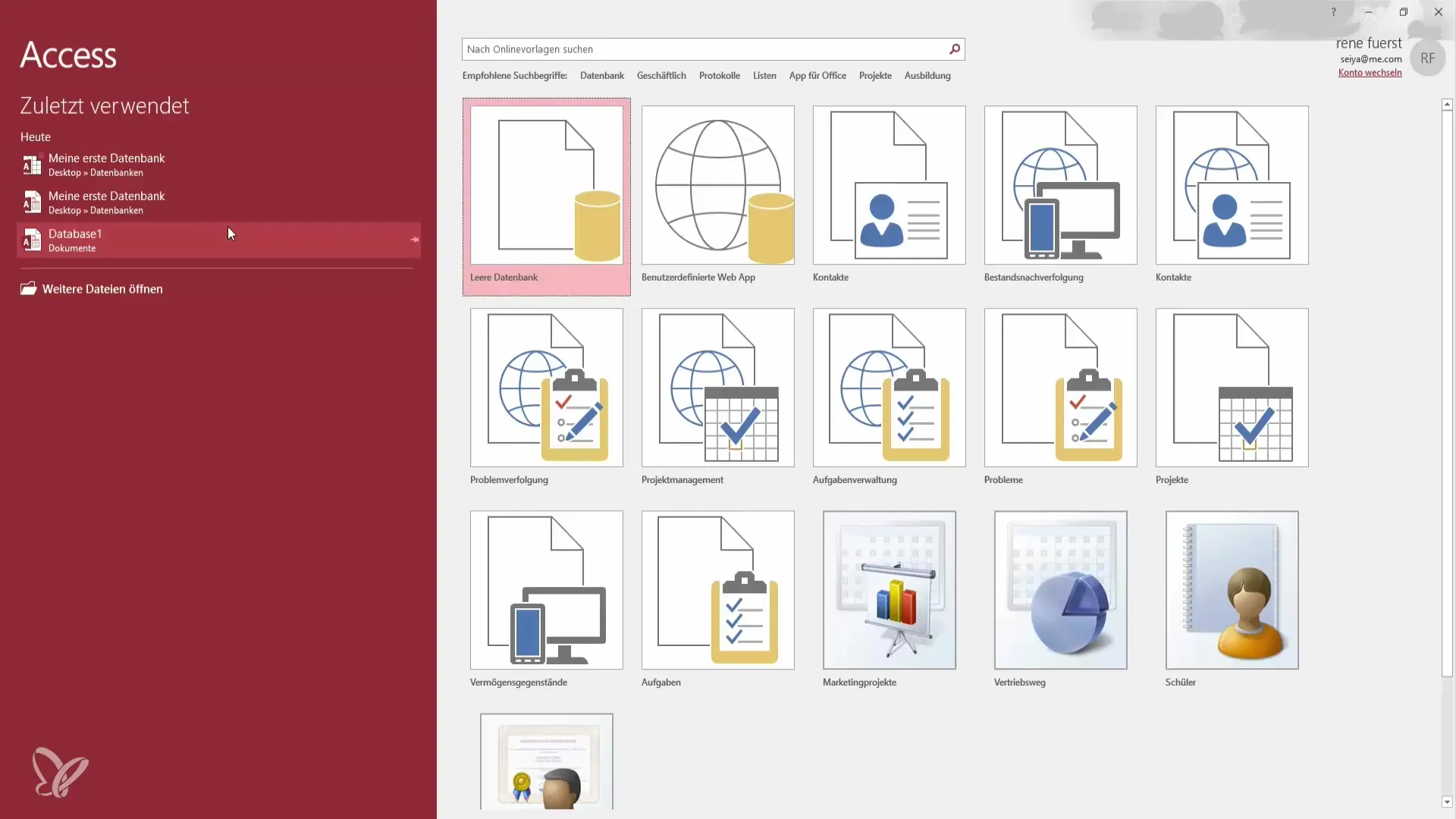
Først velger du «Opprett» fra menyen, og deretter velger du «Database». Gi den navnet «Oppgaver» og velg katalogen der du vil lagre databasen. Klikk på «OK» for å fullføre opprettelsen. Access oppretter automatisk en ny fil og åpner den for deg.
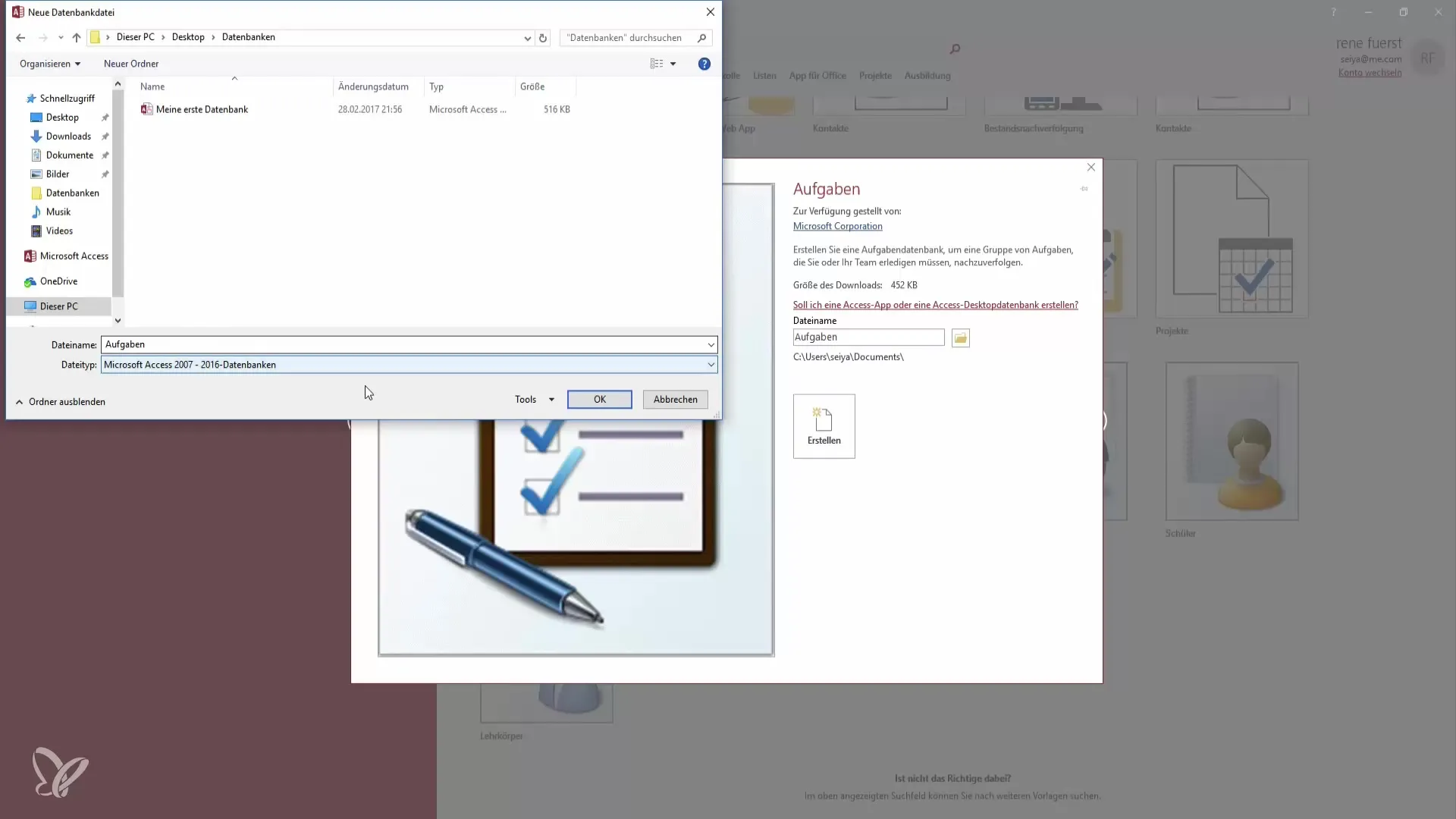
Nå kan du se oppgavelisten din, som inneholder forskjellige felt som ID, tittel, prioritet og status. Denne tydeligheten gir deg mulighet til å raskt forstå all relevant informasjon om oppgavene.
Legge inn og administrere oppgaver
Etter at databasen din er opprettet, er det på tide å legge til noen oppgaver. Klikk på området «Oppgaver» og velg «Oppgavedetaljer» for å åpne et nytt skjema der du kan registrere detaljer som tittel, tildelte brukere og prioritet.
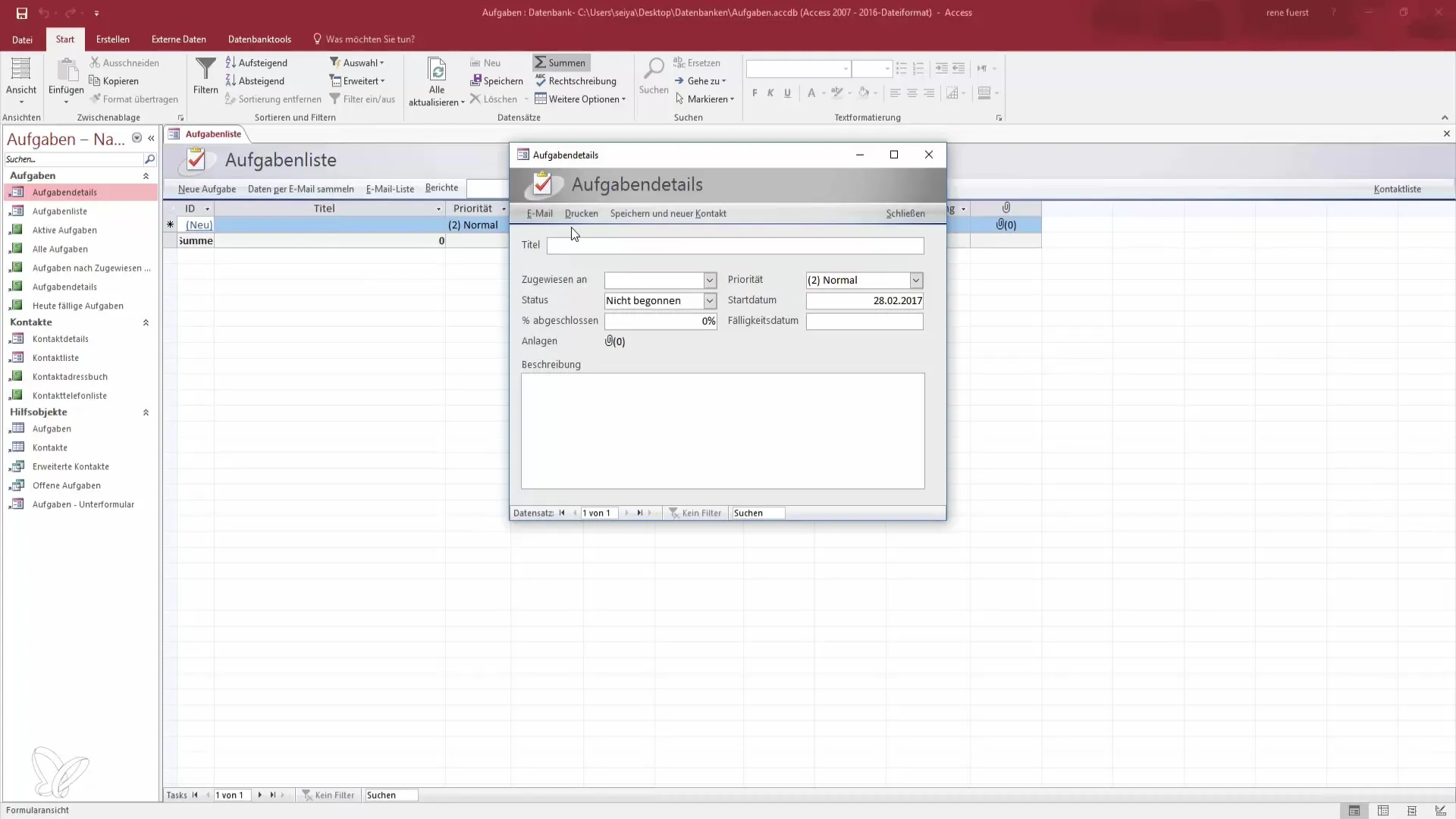
Skriv for eksempel inn en ny oppgave som «Testoppgave» og velg prioritet samt start- og forfallsdato. Innstillingen av datoene skjer enkelt via et datovelgerfelt (Date Picker), noe som betydelig forenkler inndataene.
Når du har fylt ut alle opplysningene, klikk på «Lagre» for å sikre oppgaven. Du har nå en ny oppgave i listen din, som du kan redigere eller slette når som helst.
Rapporter for datavisualisering
En vesentlig funksjon i Access er muligheten til å opprette rapporter som hjelper deg med å presentere data visuelt. Gå til området «Rapporter» og velg «Opprett ny rapport».
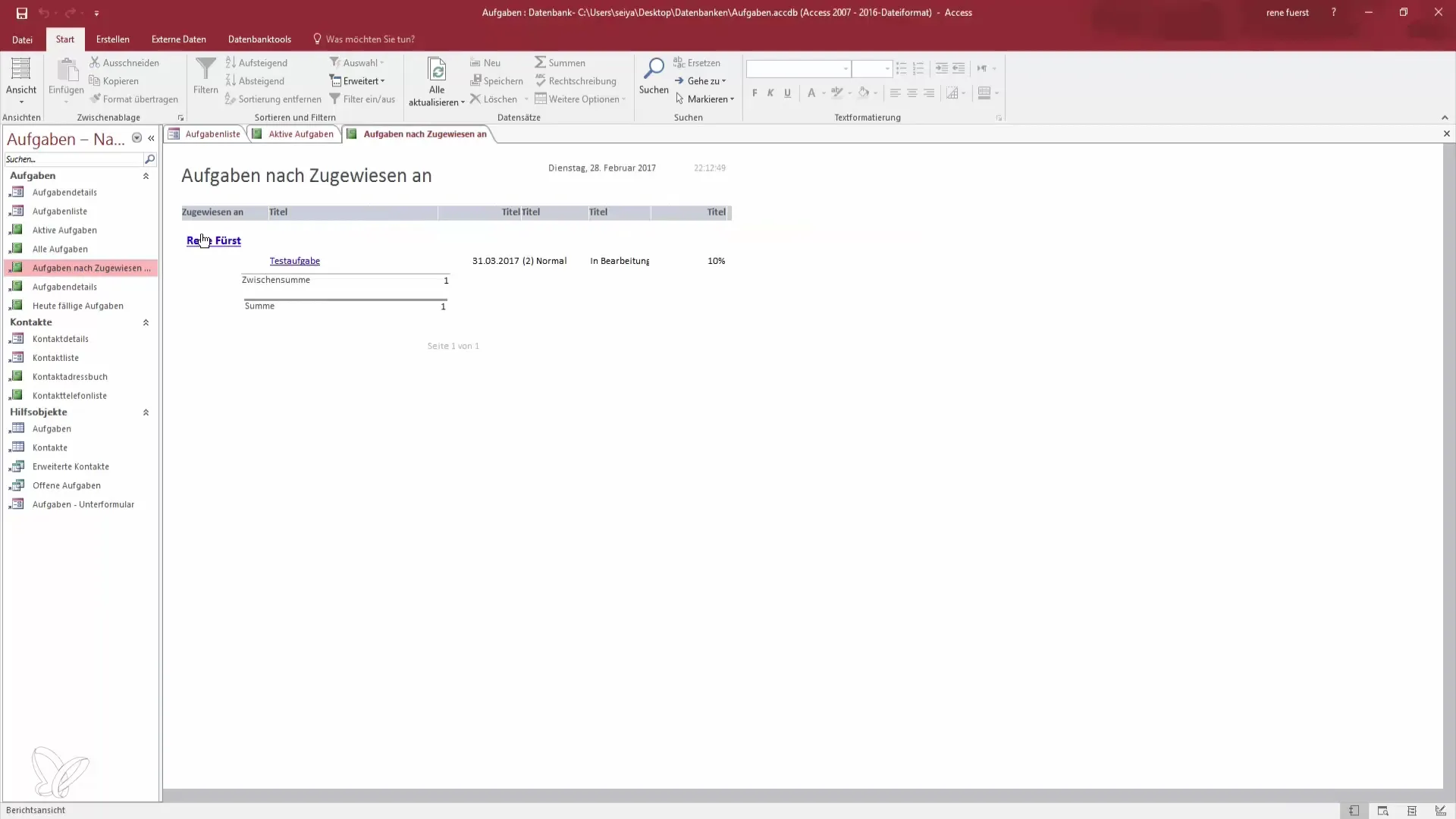
Access tilbyr en rekke alternativer for å tilpasse rapportene. Du kan for eksempel filtrere rapporter etter prioritet eller tildelt bruker for å få en oversikt over arbeidsmengden din. Dette er spesielt nyttig når du må administrere flere prosjekter samtidig.
Avanserte funksjoner: Relasjoner mellom tabeller
En annen sterk funksjon i Access er muligheten til å koble sammen forskjellige tabeller. Dette lar deg opprette komplekse datarelasjoner. Gå til databasedesign og legg til flere tabeller, for eksempel «Kontakter» eller «Markedprosjekter», for å få et komplett bilde av arbeidsflyten din.
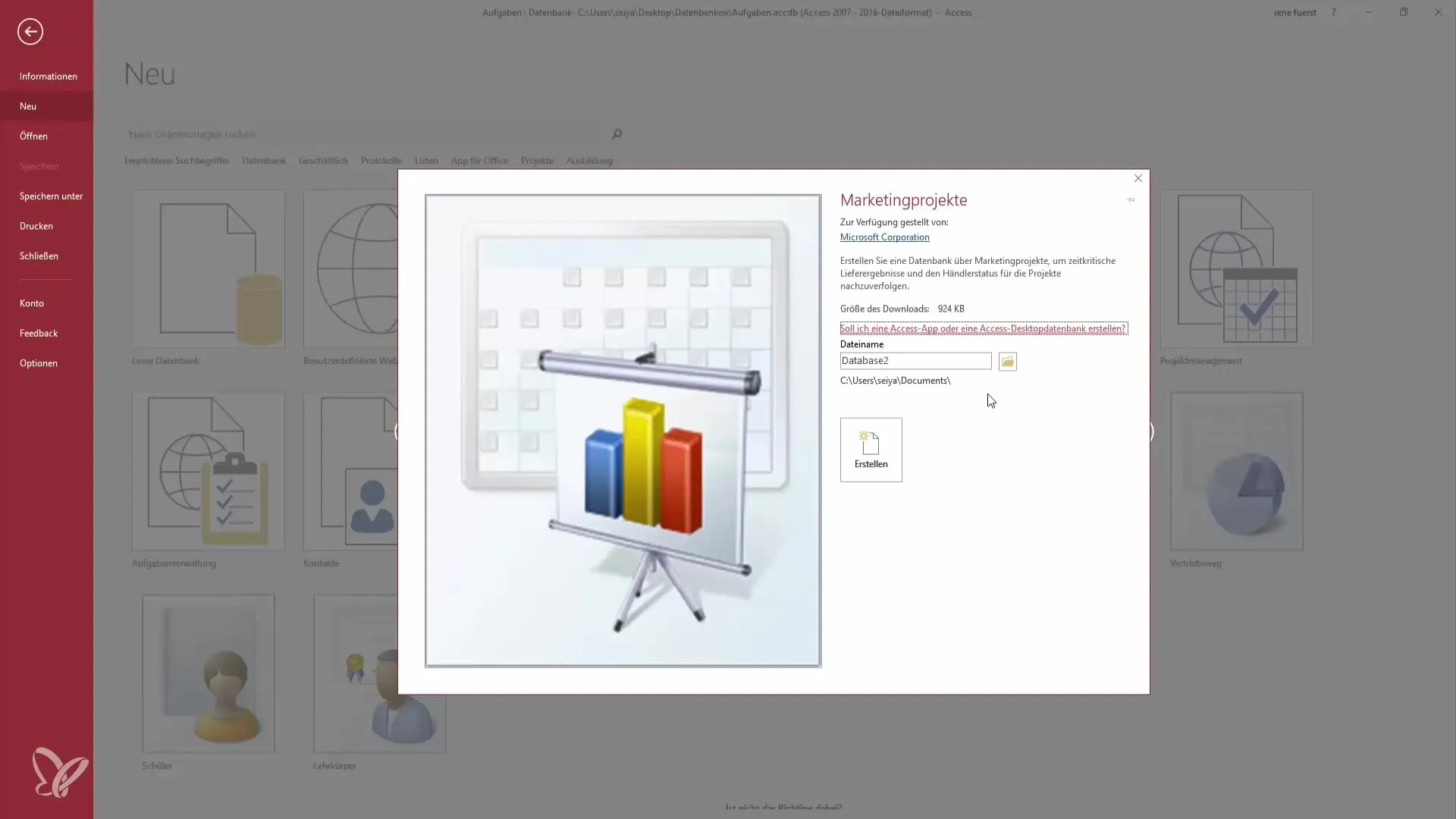
Ved å koble disse tabellene sammen kan du organisere og hente informasjon mer effektivt. Hvis du for eksempel oppretter en kontakt som er ansvarlig for en oppgave, kan du opprette denne forbindelsen direkte i skjemaet, noe som betydelig forenkler administrasjonen av all relevant informasjon.
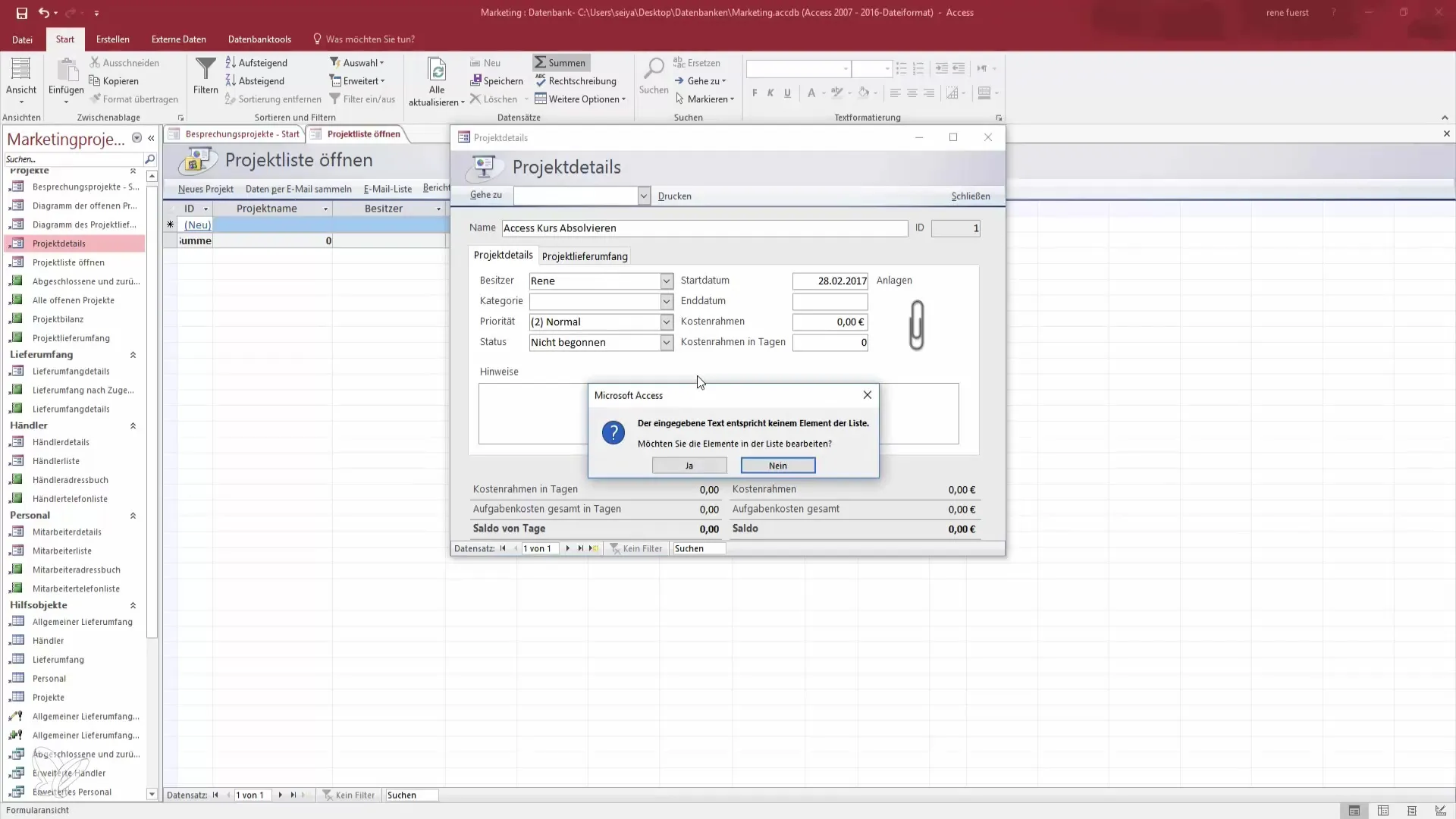
Tilpasninger og optimalisering av brukergrensesnittet
Det neste trinnet er å tilpasse Access-skjemaene dine for å gjøre dem mer brukervennlige. Access lar deg designe skjemaer etter dine ønsker – enten for å skrive inn data eller for å vise rapporter.
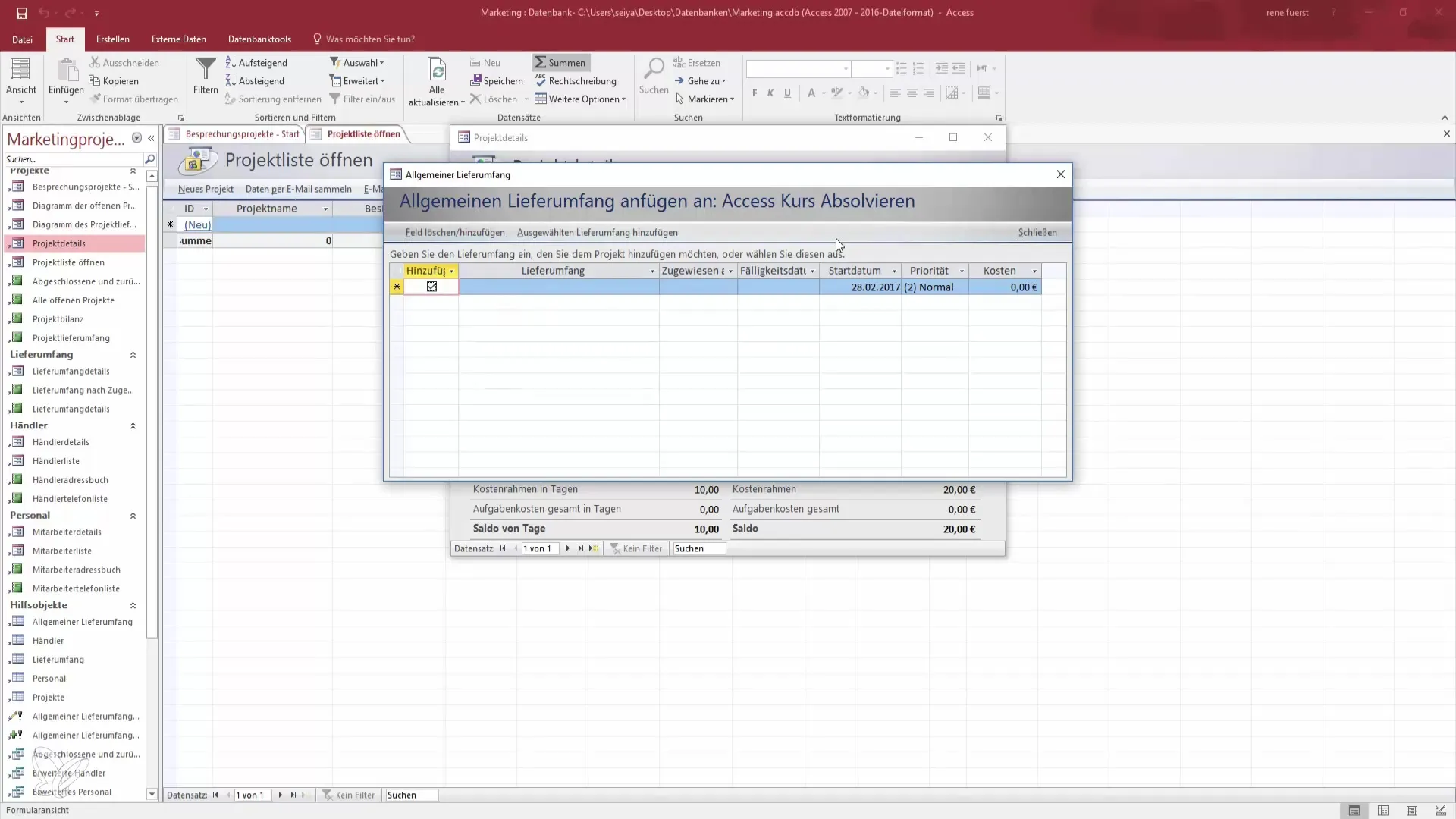
For å tilpasse skjemaene dine kan du legge til eller fjerne ulike kontroller. Design brukergrensesnittet slik at det møter dine krav og muliggjør enkel navigasjon. Dette er ikke bare, moderne, men også en grunnleggende forutsetning for effektiv databehandling.
Sammendrag - Bli en Access-ekspert: Trinn-for-trinn-guide til bruk av Access 2016
Mulighetene som Access 2016 gir deg, er enorme. Du kan tilpasse databasene dine, opprette rapporter, og designe organiserte datastyringssystemer som er skreddersydd til dine spesifikke behov. Med et solid grunnlag i Access kan du betydelig forbedre databehandlingen din og arbeide mer effektivt.
Ofte stilte spørsmål
Hvordan oppretter jeg en ny database i Access?Du velger «Opprett» fra menyen og deretter «Database», og gir den navn og lagringssted.
Kan jeg koble forskjellige databaser sammen?Ja, Access lar deg koble sammen ulike tabeller og opprette komplekse datarelasjoner.
Hvordan lager jeg rapporter i Access?Via området «Rapporter» kan du opprette nye rapporter og tilpasse dem etter dine ønsker.
Hva er fordelene med Access sammenlignet med Excel?Access tilbyr en mer robust struktur for store datamengder og krever ingen kompliserte formler som Excel.
Hvordan kan jeg tilpasse skjemaer i Access?Du kan legge til eller fjerne kontroller og designe oppsettet etter dine ønsker.


